Tips Cara Mempercepat Loading Laman Website WordPress – Saat ini, sebagian besar orang memilih WordPress sebagai fitur CMS website nya karena WordPress memang sangat user friendly. Walaupun begitu, tetapi Jika situs Web Anda lambat melakukan loading ketika di buka, maka ini akan berdampak negatif, web anda tidak akan mendapatkan lebih banyak pengunjung. Kenapa..?, Oke.. Mari kita berasumsi: Jika ada pengguna internet mencari sesuati di mesin pencari misalnya Google dan ia mendapatkan 10 hasil index, kemudian membuka 2-3 link, dana salah satunya situs Anda. Ternyata situs Web Anda loadingnya lambat, maka pengguna akan menutup tab itu dan pergi ke website lainnya.
Ingin mengurangi waktu loading halaman situs Anda? berikut kami coba bagikan kepada anda beberapa trik Tips Cara Mempercepat Loading Laman Website WordPress Anda. Tetapi sebelumnya uji dahulu waktu loading halaman website anda dengan memakai tool online ini: http://www.gtmetrix.com. Bila anda merasa Loading web anda sudah OK, yah… anda boleh Mempertahankannya, tetapi bila anda temukan loading web anda sangat mengecewakan, untuk mempercepatnya, Ada beberapa trik yang biasa digunakan:
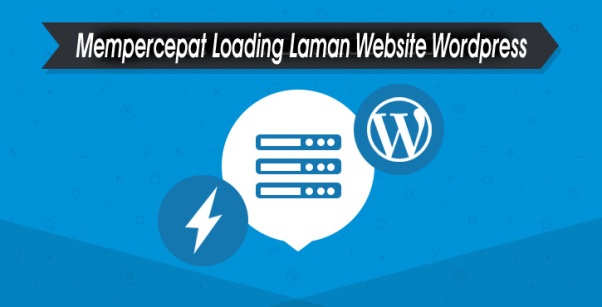
Tips Cara Mempercepat Loading Laman Website WordPress
1. Leverage Browser Caching Dengan .htaccess
Ketika kita membuka suatu halaman website, dengan otomatis browser akan menampilkan logo, gambar, font, dan kode-kode pemrograman lainya seperti css dan javascript. Dan jika suatu hari nanti kita membuka kembali halaman website yang sama, maka loading dari halaman website tersebut lebih cepat, Hal itu terjadi karena browser menyimpan logo, gambar, font, dan kode-kode pemrograman lainya. Sehingga, loading suatu website lebih cepat.
Untuk mengoptimalkan leverage browser caching sebagai cara mempercepat loading laman website wordpress, kita hanya perlu menambahkan barisan Code berikut pada file .htaccess dari website kita —
## EXPIRES CACHING ## ExpiresActive On ExpiresByType image/jpg "access plus 1 year" ExpiresByType image/jpeg "access plus 1 year" ExpiresByType image/gif "access plus 1 year" ExpiresByType image/png "access plus 1 year" ExpiresByType text/css "access plus 1 month" ExpiresByType application/pdf "access plus 1 month" ExpiresByType text/x-javascript "access plus 1 month" ExpiresByType application/x-shockwave-flash "access plus 1 month" ExpiresByType image/x-icon "access plus 1 year" ExpiresDefault "access plus 2 days" ## EXPIRES CACHING ##
Cara Menonaktifkan Emoji Atau Emoticons di Blog WordPress
5 Plugin WordPress Lazy Load Terbaik Untuk Mempercepat Loading Web
10 Tips SEO Blog WordPress Anda Lebih Maksimal
2. Mengaktifkan gzip compression Dengan .htaccess
Gzip Compression adalah pengkrompesan file dari server yang akan dikirim ke browser, hasil compress tersebut tentu jauh lebih kecil ukurannya daripa file yang tidak dikompres, dan semakin kecil ukuran file maka semakin cepat transfer file yang dilakukan
Untuk mengoptimalkan gzip compression sebagai cara mempercepat loading laman website wordpress, kita hanya perlu menambahkan barisan Code berikut pada file .htaccess dari website kita —
mod_gzip_on Yes mod_gzip_dechunk Yes mod_gzip_item_include file .(html?|txt|css|js|php|pl)$ mod_gzip_item_include handler ^cgi-script$ mod_gzip_item_include mime ^text/.* mod_gzip_item_include mime ^application/x-javascript.* mod_gzip_item_exclude mime ^image/.* mod_gzip_item_exclude rspheader ^Content-Encoding:.*gzip.*
3. Mengaktifkan HTTP Compression Dengan .htaccess
HTTP Compression sangat berguna sekali dalam menghemat bandwidth upstream dari webserver kita karena data yang dikirimkan akan dikompress dahulu sebelum dikirim. Ketika bongkahan data sampai di tujuan, client akan meng-uncompressnya untuk kemudian ditampilkan di layar monitor. Feature kompresi ini akan meningkatkan performance, karena ini berarti akan semakin banyak client yang dapat dilayani.
Untuk mengoptimalkan HTTP Compression sebagai cara mempercepat loading laman website wordpress, kita hanya perlu menambahkan barisan Code berikut pada file .htaccess dari website kita —
# compress text, html, javascript, css, xml: AddOutputFilterByType DEFLATE text/plain AddOutputFilterByType DEFLATE text/html AddOutputFilterByType DEFLATE text/xml AddOutputFilterByType DEFLATE text/css AddOutputFilterByType DEFLATE application/xml AddOutputFilterByType DEFLATE application/xhtml+xml AddOutputFilterByType DEFLATE application/rss+xml AddOutputFilterByType DEFLATE application/javascript AddOutputFilterByType DEFLATE application/x-javascript AddType x-font/otf .otf AddType x-font/ttf .ttf AddType x-font/eot .eot AddType x-font/woff .woff AddType image/x-icon .ico
4. Defer parsing of JavaScript Atau Menunda parsing JavaScript
Javascript yang terletak di bagian atas dari dokumen HTML dapat memblokir rendering halaman yang memperlambat halaman sangat. Dalam rangka untuk menunda parsing Javascript, yang terbaik adalah memanggil skrip tersebut pada akhir dokumen HTML daripada di awal.
Anda juga dapat menunda parsing Javascript dengan menggunakan menunda atribut. The menunda atribut digunakan dalam kode HTML untuk menunda parsing dari javascript sampai halaman dibuka.
Untuk melakukan Defer parsing of JavaScript Atau Menunda parsing JavaScript sebagai cara mempercepat loading laman website wordpress, kita hanya perlu menambahkan barisan Code berikut pada file function.php dari template website kita —
// Defer parsing Javascripts
if (!(is_admin() )) {
function defer_parsing_of_js ( $url ) {
if ( FALSE === strpos( $url, '.js' ) ) return $url;
if ( strpos( $url, 'jquery.js' ) ) return $url;
// return "$url' defer ";
return "$url' defer onload='";
}
add_filter( 'clean_url', 'defer_parsing_of_js', 11, 1 );
}
demikian ulasan kami tentang Cara Mempercepat Loading Laman Website WordPress, semoga bermanfaat dan Salam pahompu.

Donny Aliyanto says
Tapi cara yang paling mudah itu tentu tinggal pake CDN, gratis atau berbayar seperti Cloudflare.
pahompu says
Betul Bro, CDN memang sangat membantu untuk mempercepat Loading Web, tapi tetap harus dipahami… CDN bekerja dari Bandwidth, sedangkan Trik yang saya ulas diatas untuk meminimalisisir Hambatan pada script Template situs… dan Akan sangat bagus bila keduanya di Gabung… Salam… Thank sudah comment
Nella says
Horas ito, saya coba masukkan semua kode tersebut blog saya jadi error layar putih dengan tulisan Internal Server Error . Saya coba masukkan satu persatu dari 4 kode tsb sama saja Internal Server Error.
pahompu says
untuk menambahkan gzip harus di awali – <ifModule mod_gzip.c> dan di akhiri </ifModule>
Dan setelah saya telisik kesalahan tersebut ada di script pada bagian no 2. Mengaktifkan gzip compression Dengan .htaccess,
Sepertinya code <ifModule mod_gzip.c> dan </ifModule> itu menghilang di browser padahal ada di script di artikel – sehingga mungkin ito salah mengcopynya dan terjadi ERROR — (tapi sudah saya perbaiki… Mohon maaf)
script yang benar —–
<ifModule mod_gzip.c>
mod_gzip_on Yes
mod_gzip_dechunk Yes
mod_gzip_item_include file .(html?|txt|css|js|php|pl)$
mod_gzip_item_include handler ^cgi-script$
mod_gzip_item_include mime ^text/.*
mod_gzip_item_include mime ^application/x-javascript.*
mod_gzip_item_exclude mime ^image/.*
mod_gzip_item_exclude rspheader ^Content-Encoding:.*gzip.*
</ifModule>
KALAU MASIH ERROR 00000
Ito… pakai saja Plugin WP Super Cache – https://wordpress.org/plugins/wp-super-cache/. jangan lupa untuk membuang semua code/script diatas yang sudah sempat di tambahkan… edit .htacces melalaui file manager di control panel.